乳幼児突然死症候群(SIDS)防止のため、ベビーセンサー「Sense-U」を購入しました。
使い方や感想をまとめてご紹介します。
ベビーセンサー「Sense-U」とは
ベビーセンサー「Sense-U」は、赤ちゃんに装着すると、専用アプリで呼吸数・温度・湿度が確認でき、異常値になるとアラートが鳴るというもの。
主な機能
- アプリとの連動でデバイス(スマホ等)にお知らせ
- 赤ちゃんの呼吸が約15秒間ない場合、アラームの発動
- 無呼吸・寝返りの場合、アラームの発動
- 温度・湿度が範囲外の場合、アラームの発動
注意事項
- 約2ヶ月で電池の交換が必要
- 海外お取り寄せ商品
- 英字マニュアル
ベビーセンサー「Sense-U」の使い方

使い方は、3ステップです。
- スマートフォンやタブレットに、アプリをダウンロード
App StoreやGoogle Playで「sense-u」と検索 - Bluetooth通信でアプリと連動
- 赤ちゃんのお腹付近に、本体を取り付ける
「Bluetooth通信でアプリと連動」の部分は、アプリでの細かい設定が必要になります。
設定・連動方法は、下記を参考にどうぞ。
アプリの設定・連動方法
※Androidの場合です。(2018年8月時点)
※2021年4月時点で新しいアプリが出ていましたので、下の方に情報を追加しました。
まず、インストールしたアプリを起動します。

アプリが起動すると、上記のような画面になるので、
「Join」でアカウント作成画面へ遷移。
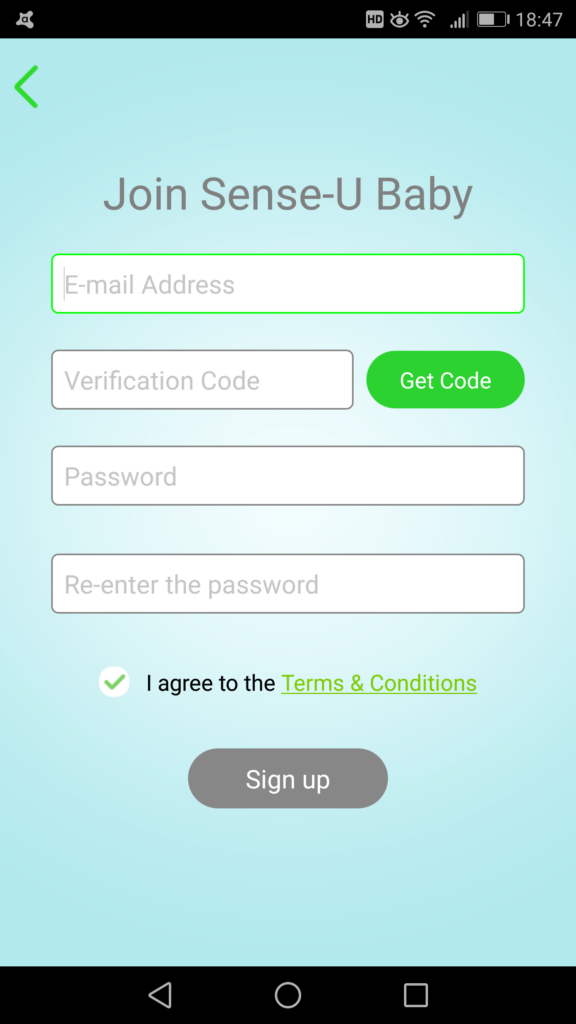
メールアドレス、コード、パスワード(2回)を入力して、「Sign up」。
コードは、メールアドレスを入力して「Get Code」をタップすると、入力したメールアドレスにコードが記載されたメールが送られてきます。
下記のようなメールです。
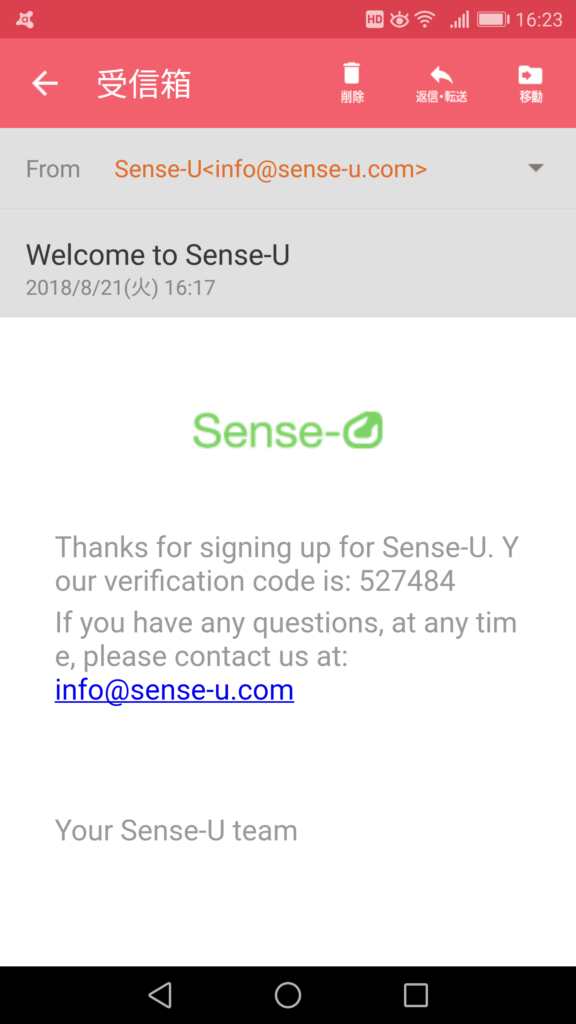
「code is」の後の数字がコードです。
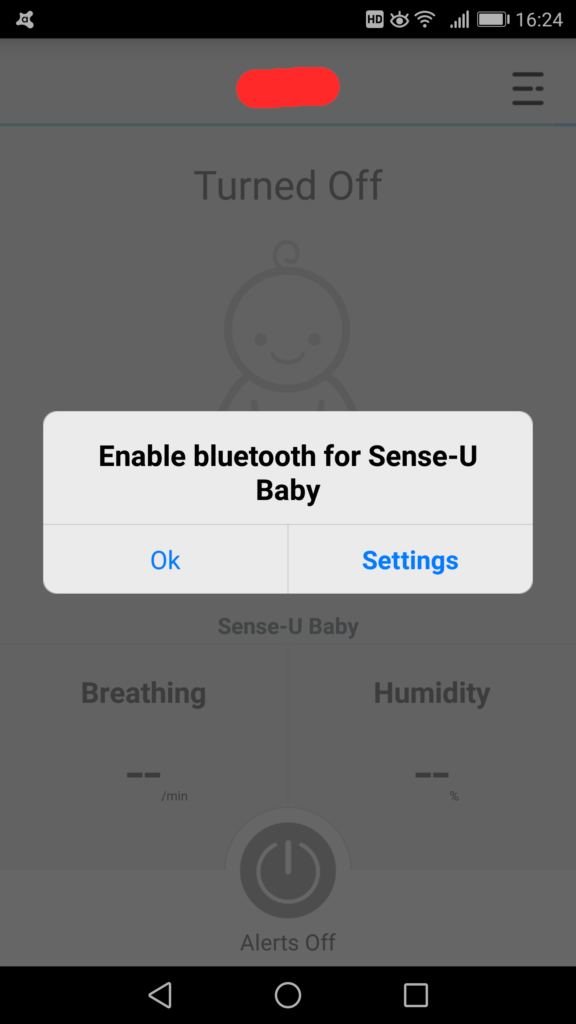
「Sign up」に成功すると、上記のホーム画面にポップアップが出ます。
Bluetooth設定をオンにするよう求められるので、「Settings」でオン(許可)にします。
続いて、Bluetoothで本体と連動します。
画面右上の3本線アイコンをタップして、設定画面(Settings)を開きます。
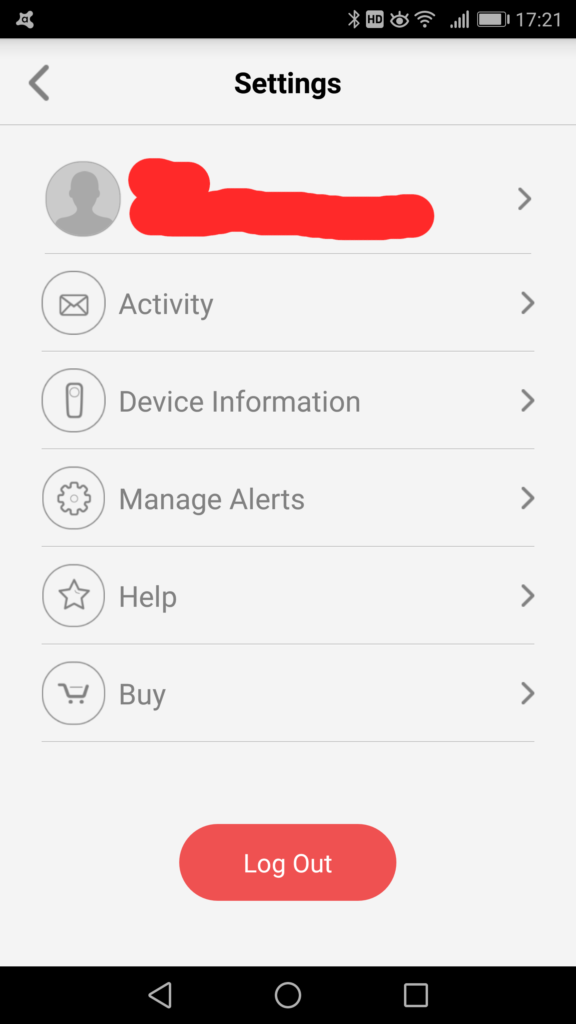
「Device Information」をタップ。
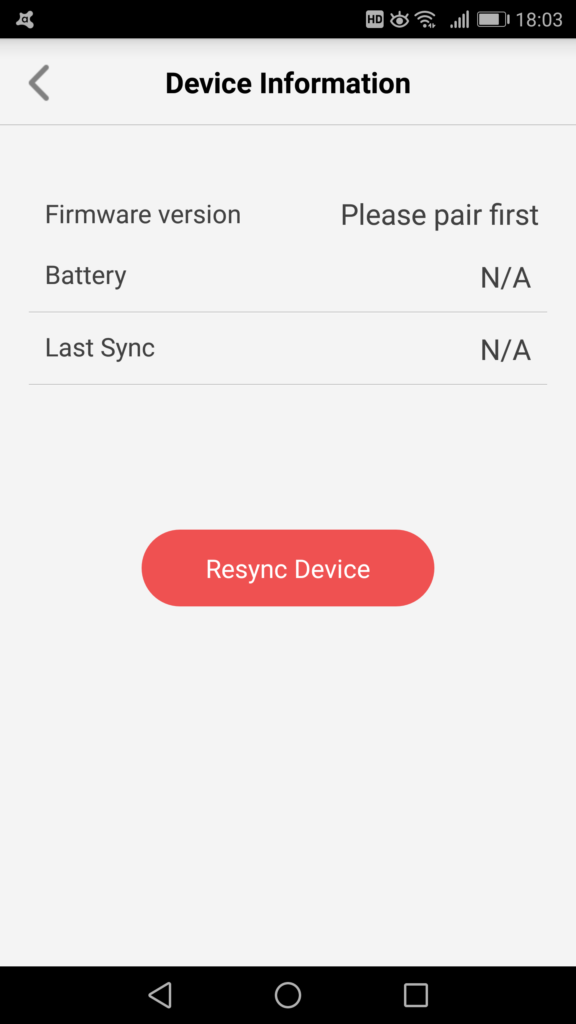
「Resync Device」をタップ。
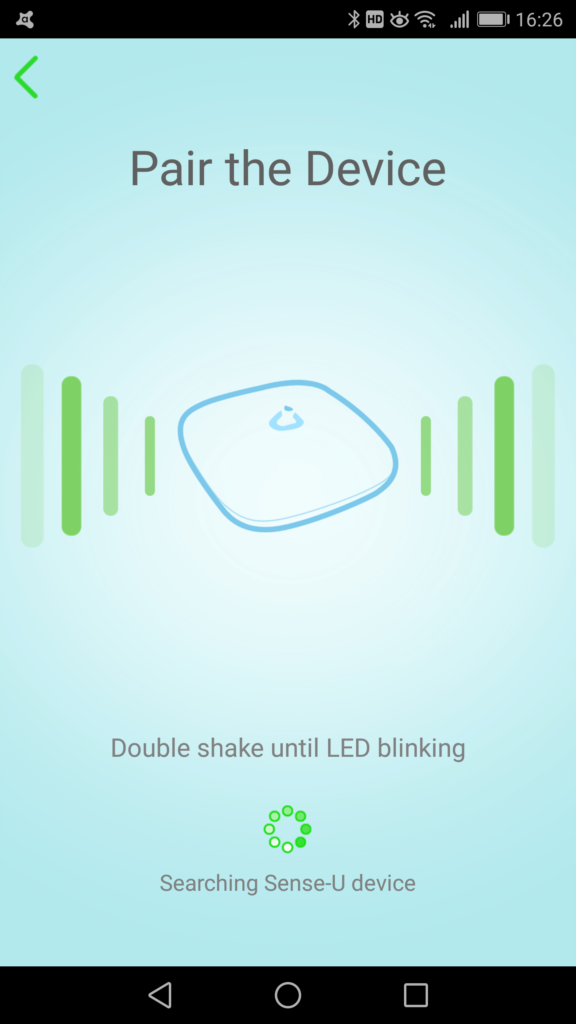
本体を振って、アプリと連動させます。

連動が完了すると、ホーム画面のポップアップは消えます。
計測やアラートを開始するときは、
画面中央下の丸いボタン「Alerts Off」をタップして、「Alerts On」にします。
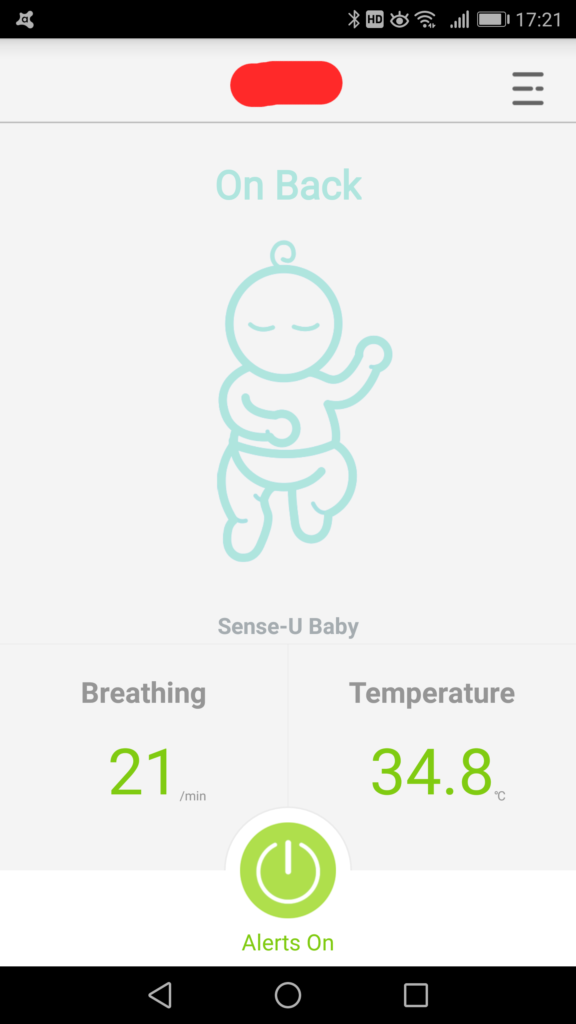
上記の画面が、正常に計測されている状態です。
画面上部の赤ちゃんの絵と「On Back」等の表示で、赤ちゃんの寝ている向きが分かります。
その下が、呼吸数・温度・湿度です。
「Temperature」の部分は、自動的に温度と湿度の表示が切り替わります。
タップしても切り替え可能です。
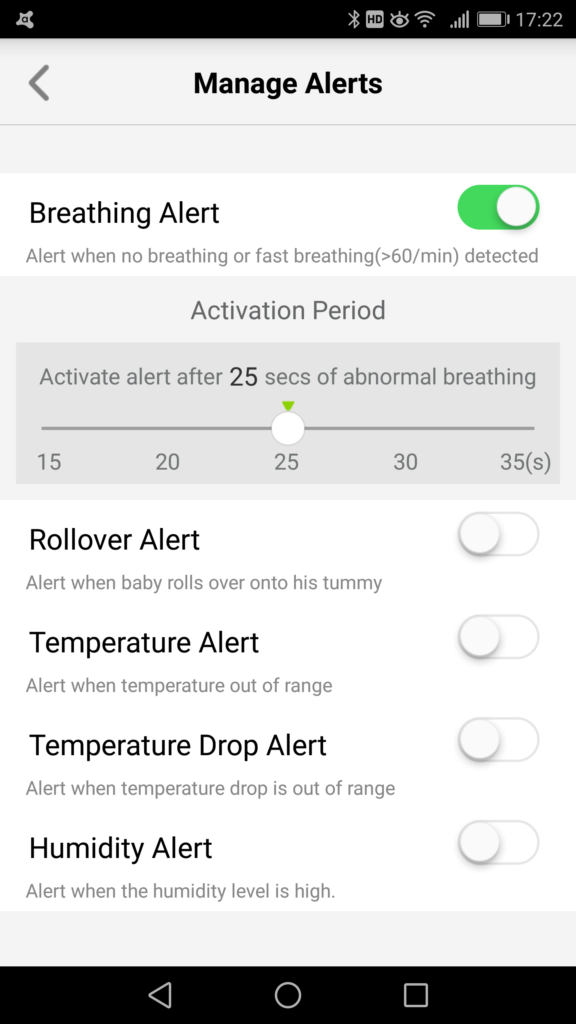
アラートの設定は、「Settings > Manage Alerts」で行います。
設定項目は、下記の通り。
- Breathing Alert:呼吸数
- Activation Period:異常呼吸の何秒後にアラートを出すか
- Rollover Alert:うつ伏せ
- Temperature Alert:温度
- Temperature Drop Alert:温度低下
- Humidity Alert:湿度
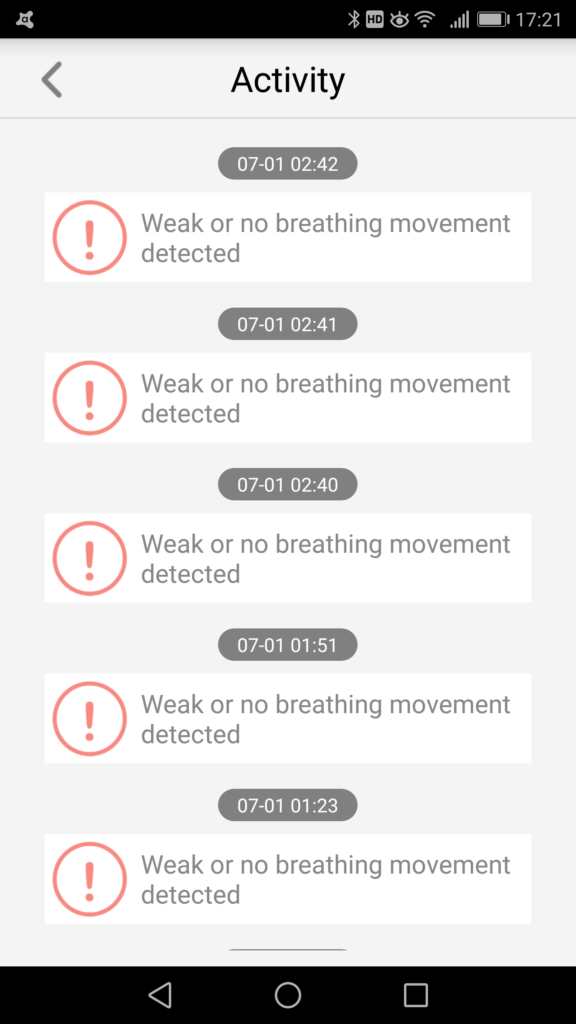
アラートのログは、「Settings > Activity」で確認することができます。
新アプリ「Sense-Uベビーモニター(新)」でもログインしてみました

第二子誕生に伴い、新しいバージョンのアプリをインストール。
日本語対応になっていました。
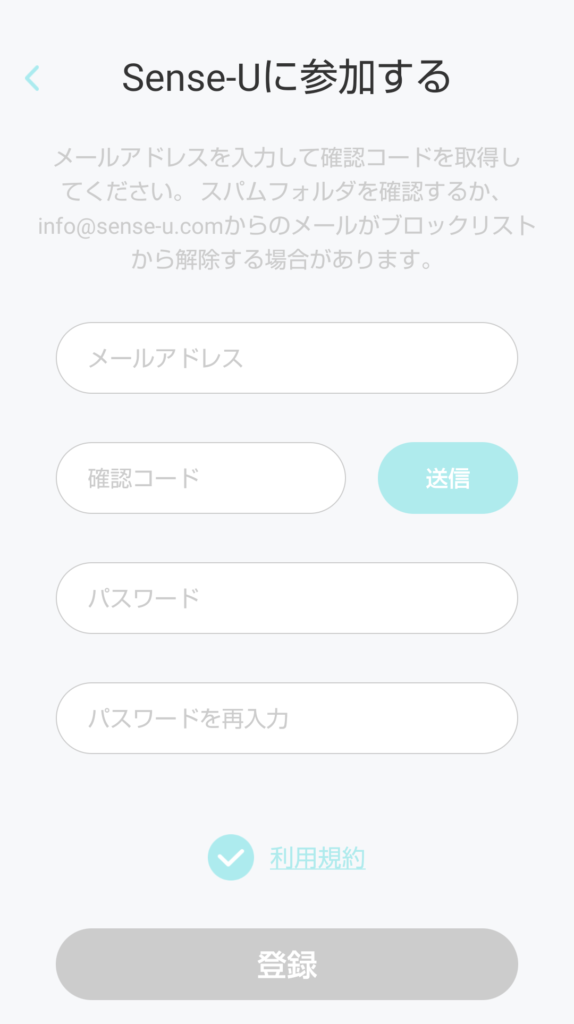
登録画面も日本語対応になって、登録しやすさや安心感アップ!
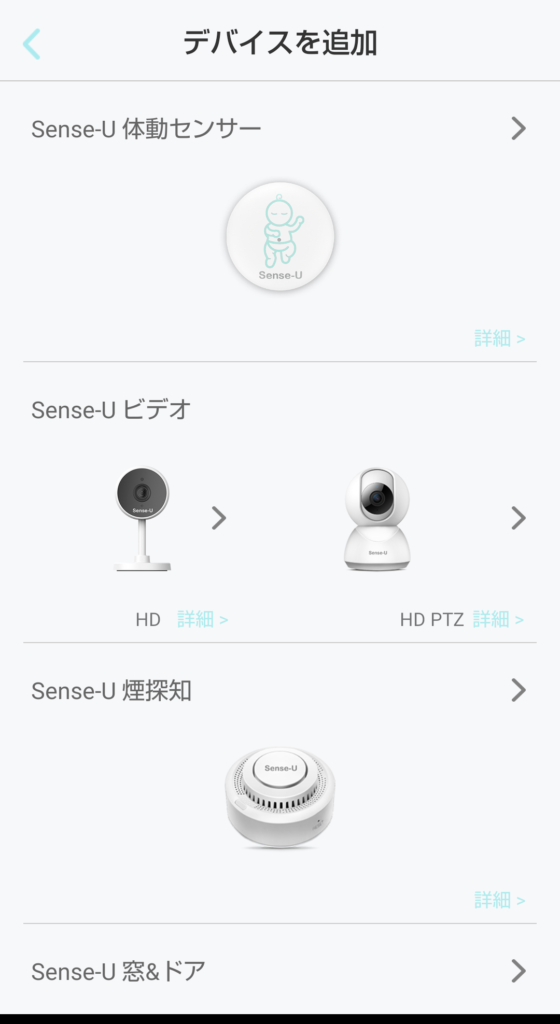
ベビーセンサー以外の端末にも接続可能なので、ベビーカメラもSense-Uに統一してもいいですね。
使ってみた感想
良い点
- 15秒呼吸がない、または呼吸が早い場合等、異常値が出た際にアラートが鳴るので安心
- 寝返りをした場合など、からだの向きが分かるので、寝がえりがえりができないときも安心
- ベビーモニターと併用すると、さらに安心
- スマホは複数ログインできないので、タブレットなど共有端末での使用がオススメ
- 洋服を着替えるたびにセンサーを取り外しするのは面倒だったが、慣れれば気にならない
- シンプルでデザインがかわいい
- お腹の上に装着しても、本人は気にならない様子
悪い点
- 電池式なので、電池が切れたタイミングで運悪く何かが起きないか不安
(約2ヵ月で交換と書いてありますが、私はその前に切れました) - 温度は、服の上から測るので正確な体温ではない
- 値段が高いので、「壊せない!」という恐怖あり
- 使用中は、デバイスをロック画面にしないでおく必要がある
(ロック画面になるとアラームが鳴らない)
トラブルシューティング:急にうまく動かなくなった時は、電池切れかも?
「今まで動いていたのに」
「急にアプリとの連動ができなくなってしまった」
という方は、電池切れの可能性があります。
一度、アプリとの連動が切れ、そのあと何度試してもアプリと連動できないことがありました。
スマホを再起動してもダメ。
アプリを再インストールしてもダメ。
違うスマホで試してみてもダメ。
違うメールアドレスでアカウントを作って、ログインしなおしてもダメ。
「高かったのに、壊れるなんて!!!」
と絶望しましたが、電池を替えたら何事もなかったように直りました。
症状
- 急に、Bluetoothで認識できなくなる(アプリと連動しない)
- ランプが点滅したままになる
対応策
電池を替える
アプリと連動しなくなったときは本当に焦りましたが、
電池を替えるだけで直ってよかったです。
まとめ
値段は1万円超えなので、少々お高めなこのベビーセンサー。
でも、毎日使うものだし、アプリと連動していつでも呼吸数などをチェックすることができるので、お値段以上の価値はあると思います。
デザインもかわいいですし、赤ちゃんがこのベビーセンサーを着けている姿はかわいいです。
個人的には、うつ伏せ状態もしっかりチェックできるので、
乳幼児突然死症候群(SIDS)防止に買ってよかったなと思っています。
その他、赤ちゃんの安全対策おすすめアイテム
ハイハイやつかまり立ちが始まったら、ベビーヘルメットもおすすめです。
軽くて嫌がられにくいスポンジ素材のベビーヘルメットで、やんちゃなベビーの頭を守る!





